
VideoShow juga dapat digunakan untuk menambahkan subjudul ke video, atau untuk mengubah audio. Cukup pilih opsi yang sesuai saat memutar video dari dalam editor lalu terapkan perubahan sesuai selera.
Setelah selesai mengedit video, kemudia kita dapat mengekspornya dengan kualitas yang sama seperti asli atau memperkecil ukuran video untuk menghemat ruang. Tentu saja kualitas video akan berkurang namun akan lebih mudah untuk dibagi dengan orang lain.VideoShow adalah alat editing video sederhana dengan hasil yang baik. Aplikasi ini ideal untuk membantu membuat perubahan untuk sebuah video.
Cara menggunakan VideoShow :
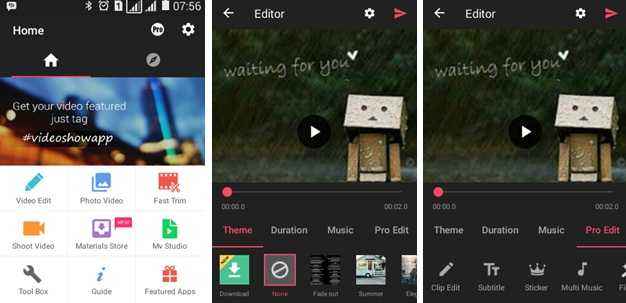
| Tampilan Aplikasi Videoshow |
Keterangan :
- Icon Video Edit adalah untuk ruang pengeditan video
- Icon Photo Video adalah untuk membuat foto video
- Fast Trim adalah untuk memotong video secara cepat
- Shoot video untuk merekam video
- Materials Store
- My Studio adalah tempat penyimpanan foto video yang telah kita edit. Namun, biasanya video akan tersimpan juga ke memori HP android secara otomatis.
- Tool box adalah untuk pengompresan file video menjadi file MP3
- Guide
- Fatured APPS
Memotong Video di Android
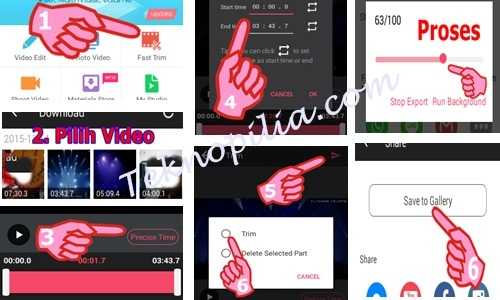
Nah ,untuk memotong video kita dapat melalui icon pemotong cepat (fast trim) caranya adalah sebagai berikut:
- Bukan Aplikasi Videoshow
- Pilih fast trim pada tampilan menu videoshow dengan memilih fast Trim maka otomatis akan di bawa ke galeri foto video koleksi di HP android kamu. selanjutnya pilih foto video mana yang akan di edit atau di potong.
- Kemudian tekan Precise Time, selanjutnya atur durasi waktu pemotongan video sesuai yang diinginkan.
- Selanjutnya pilih Trim, kemudian tekan save to gallery, maka proses pemotongan video pun akan berjalan, tunggu hingga selesai.
- Pemotongan videopun berhasil.
- Untuk selanjutnya kita dapat mengedit video dengan menambahkan beberapa efek dari icon Pro Edit yang telah dijelaskan pada keterangan tampilan videoshow di atas. Seperti menambahkan tulisan, stiker, dan gambar.
Menggabungkan Video di Android
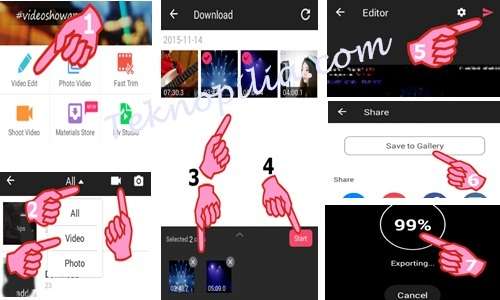
Selain memotong video, kita juga dapat menggabungkan kedua video, bahkan lebih dari dua video hasil pemotongan tadi? Berikut langkah-langkahnya :
- Buka atau jalankan aplikasi Videoshow dan Pilih Menu Video Edit.
- Pilih tanda panah yang bertuliskan All, kemudian pilih video. Namun, jika tidak memiliki koleksi video, maka bisa untuk merekam video terlebih dulu dengan memilih gambar kamera, seperti gambar di atas pada no 2.
- Kita dapat memilih video yang berbeda yang telah kamu potong untuk di gabungkan kembali.
- Setelah kedua video selesai dipilih, kemudian tekan Start.
- Biarkan video play, setelah itu tekan tanda panah merah yang berada di atas kiri layar android. Seperti pada petunjuk gambar tangan no 5.
- Kemudian pilih save to gallery.
- Penggabungan video pun akan berjalan. Tunggu hingga proses selesai.
Membuat Slide Show Foto Video di Android
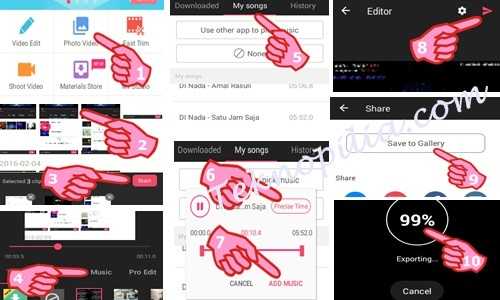
Untuk membuat slide show Foto video hampir sama dengan cara menggabungkan video. berikut langkah-langkahnya:
- Buka dan jalakan Aplikasi Videoshow, kemudian pilih menu Foto Video.
- Kemudian pilih beberapa foto yang akan di jadikan slide show foto video, selanjutnya tekan start
- Setelah itu tambahkan MP3 dengan cara tap icon musik. Sepeti petunjuk gambar tangan no 4.
- Kemudian pilih My songs, dan Add Musik.
- Jika semua foto dan MP3 sebagai musik foto video telah di masukan ke dalam editor foto video. Kita tinggal memberikan berbagai macam efek seperti teks, gambar dan lain-lain. Melalui edit pro.
- Jika foto video sudah selesai di edit sesuai keinginan, langkah terakhir tinggal menyimpan ke HP. Dengan cara tekan tanda panah merah di sebelah kiri atas. Lihat petunjuk gambar no 8.
- Kemudian pilih save to gallery.
- Maka proses exporting akan berjalan, tunggu hingga proses selesai.
- Jika sudah selesai silahkan putar foto slideshow video hasil dari karya yang telah kita buat.
- Silahkan latih cara membuat foto slideshow video di android secara berulang-ulang. Agar kita dapat membuatnya lebih berkualitas lagi.
- Dan jika kita ingin menambahkan efek pada foto videoshow. Seperti tulisan, efek gambar dan stiker. Gunakan icon pro edit.
Keterangan foto copas dari blog sebelah -->> http://www.teknopilia.com
Tidak ada komentar:
Posting Komentar